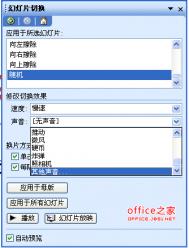在Word文件中加入声音
★插入声音文件
我们在文章中介绍一首诗词歌赋时,如果加入相关的乐曲(声音文件),将会有一种既能读其文,又可听其声的美妙感觉。如果你也想在文档中插入声音文件,那么就可以按以下步骤操作:
1、先将光标定位于要插入声音文件的地方。
2、在“插入”菜单中选择“对象”命令,随后弹出“对象”对话框。
3、在“对象类型”中选择“波形声音”项(Ware Sound),并单击“确定”按钮。
4、此时在文档中将会插入一个喇叭状图标(声音文件图标),并同时出现“录音机”(Windows附件自带,如图1)。
5、选择录音机“编辑”菜单中的“插入文件”命令,弹出“插入文件”对话框,从中选择需要的声音文件,并单击“打开”按钮。
6、单击录音机“播放”按钮,可以欣赏插入的声音。
7、最后关闭录音机窗口。
完成了上述步骤,今后只要双击文档中的声音图标,就可以直接播放插入的声音文件,如果再配上相应的图片,那您的文档可就真是图文并茂、有声有色了。
★插入你的声音
如果你拥有电脑专用麦克风,你甚至...[ 查看全文 ]
2016-01-29
标签: